Universal USB Installer как пользоваться скачать на русском с официального сайта
Всем привет! Расскажем про простую и эффективную программу для создания загрузочных флешек Universal USB Installer, в которой присутствует возможность загрузки дистрибутива операционной системы прямо в окне программы, впрочем как и в UNetbootin.
Читайте также: Лучшие программы для создания загрузочной флешки
Если дистрибутив Linux уже имеется на компьютере, тогда вам достаточно в проводнике выбрать ISO-образ, чтобы приступить к формированию загрузочной флешки.
Как пользоваться программой Universal Usb Installer
Вы должны выбрать тип операционной системы Линукс (или же Виндоус, если вы решили создать загрузочную флешку с Виндой).
Для этого Universal USB Installer вам предложит просто огромный список разных дистрибутивов из выпадающего списка.
При этом, все более-менее популярные дистрибутивы разбиты по подгруппам, например:
последние версии Ubuntu;
старые версии Ubuntu;
Linux Mint разных вариантов;
дистрибутивы на базе Debian;
разные версии Fedora;
OpenSUSE;
сверхлегкий и простой в использовании Puppy Linux;
а также другие версии, менее распространенные и популярные, но от этого еще более притягательные.
Кроме того, после разнообразных вариантов свободных дистрибутивов вам также будет предложено 3 вида Windows — Vista, Windows 7 и Windows 8.
В самом верхнем окне, там где написано Step 1, указываем систему, которую мы будем устанавливать.
Если выбрать на первом шаге некоммерческий дистрибутив, например ubuntu linux, то рядом появится checkbox, установив галочку в котором, у вас появится возможность загрузить из сети этот дистрибутив.
Но я бы не рекомендовал использовать эту возможность. Так как лучше скачать образ с официального сайта и он будет более свежий.
Кнопкой “Browse” указываем путь до образа на жестком диске.
Далее указываем имя флешки, в данном случае G:. Поставьте рядом в квадратике галочку, если хотите отформатировать флешку.
Нажимаем кнопку “Сreate” и образ начнет записаться на вашу флешку. Ждем окончания процесса записи. Извлекаем флешку и пользуемся.
Достоинства:
1. Несмотря на отсутствие русского языка, утилитой крайне просто и удобно пользоваться;
2. Минимум настроек для быстрого создания загрузочного USB-носителя;
3. Утилита не требуется установки на компьютер;
4. Распространяется бесплатно с сайта разработчика.
Недостатки:
Не поддерживается русский язык.
Скачать Universal USB Installer последнюю версию программы с официального сайта
Рейтинг:
(голосов:1)
Предыдущая статья: Paragon Partition Manager как пользоваться скачать бесплатно русскую версию с торрента
Следующая статья: UNetbootin как пользоваться скачать установить на русском для Linux Windows
Следующая статья: UNetbootin как пользоваться скачать установить на русском для Linux Windows
Не пропустите похожие инструкции:
Комментариев пока еще нет. Вы можете стать первым!
Популярное
Авторизация






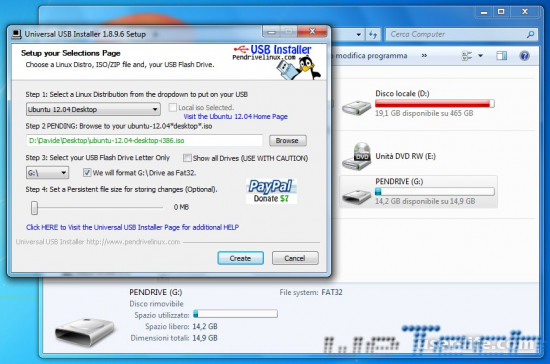
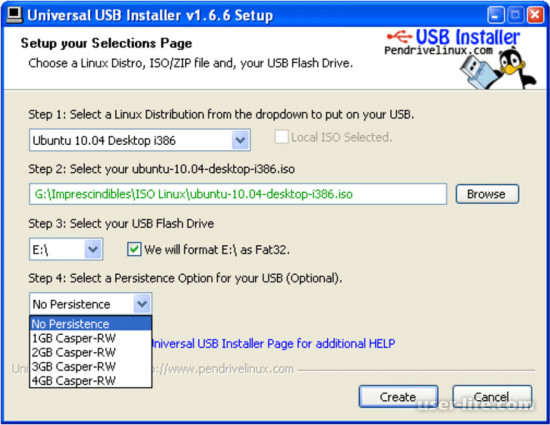
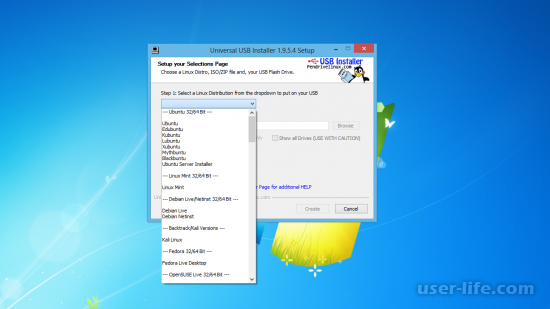
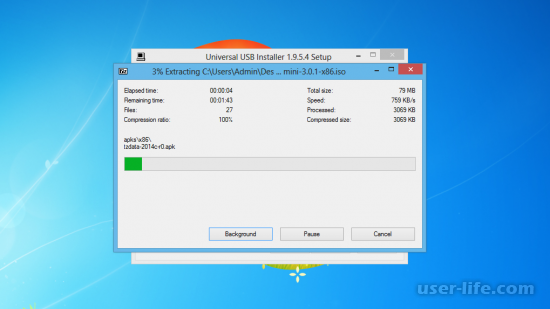
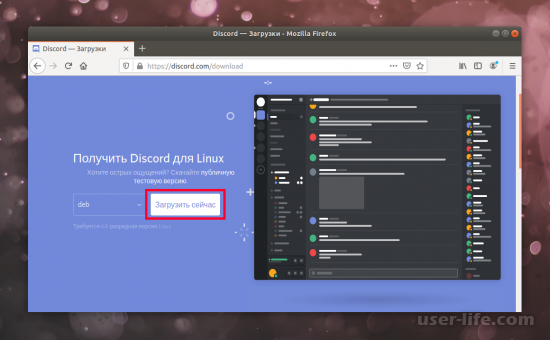

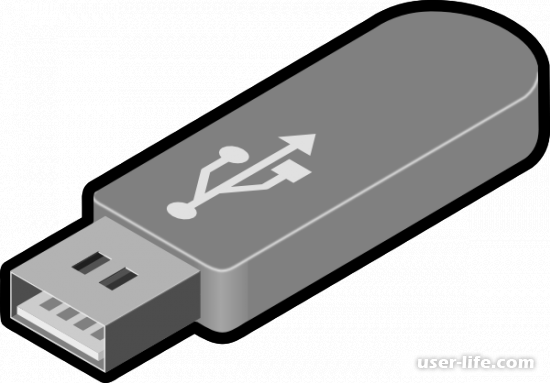
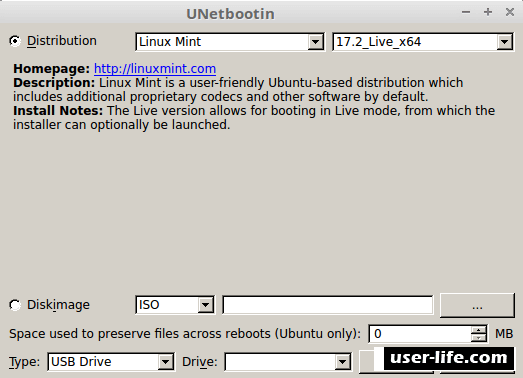
















Добавить комментарий!